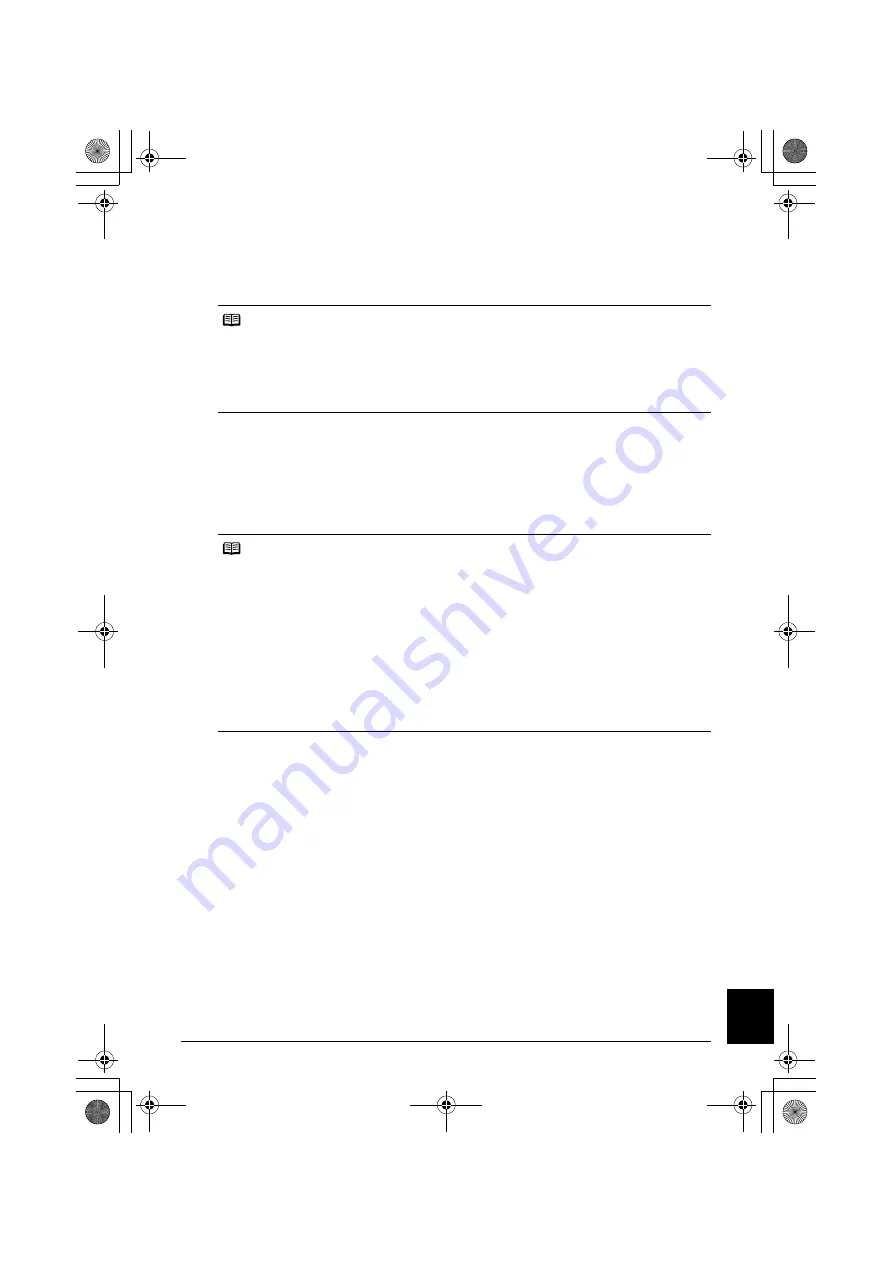
9
Fényképek nyomtatása közvetlenül egy PictBridge-kompatibilis
MAGY
AR
z
Az „Image optimize/Képoptimalizálás”
A nyomtató alapértelmezett beállítása
[ExifPrint]
.
Ha Canon PictBridge-kompatibilis eszközt használ, választhat a
[VIVID]
,
[NR]
,
[VIVID+NR]
vagy
[Face/Arc]
lehet
ő
ségek közül. (Ezek a lehet
ő
ségek nem minden típusnál érhet
ő
k el.)
• A rugalmas színbeállításhoz
Egyes Canon PictBridge-kompatibilis, egy objektíves, tükörreflexes fényképez
ő
gépek esetén
finom színbeállítást végezhet a célnak leginkább megfelel
ő
színmód megadásával.
A választható lehet
ő
ségek:
[Natural/Természetes]
,
[Natural M/Természetes K]
,
[B/W/
Fekete-fehér]
,
[Cool tone/Hideg tónus]
vagy
[Warm tone/Meleg tónus]
. B
ő
vebben lásd:
[Digital Photo Printing Guide/Digitálisfénykép-nyomtatási útmutató]
(képerny
ő
n megjelen
ő
kézikönyv) vagy a PictBridge-kompatibilis Canon eszköz kézikönyve.
z
A „Date/Dátum” és „File No./Fájl sz.” nyomtatása
A nyomtató alapértelmezett beállítása az
[Off/Ki]
.
Ha nyomtatás móddal rendelkez
ő
fényképez
ő
géppel olyan fényképet választ ki, amelyen
szerepel a felvétel dátuma, válassza ehhez a funkcióhoz az
[Off/Ki]
beállítást. Ha kiválasztja
a
[Date/Dátum]
, a
[File No./Fájl sz.]
vagy
[Both/Mindkett
ő
]
beállítást, a nyomtató a dátumot
és/vagy a fájl számát rányomtatja a meglev
ő
dátumra.
z
Egyéb beállítások
Canon PictBridge-kompatibilis eszköz használatakor a következ
ő
nyomtatási beállítások közül
választhat. (Megjegyzés: ezek a lehet
ő
ségek nem minden típushoz érhet
ő
ek el.) A részleteket
az eszköz kezelési útmutatójában találja meg.
• [Shooting Info/Felvétel adatai] (Exif-adatok)
A felvétel adatait (az Exif-adatokat) rányomtathatja a meghatározott fényképek esetén
a fényképre lista formátumban vagy azok margóira.
Válassza ki a
[Layout/Elrendezés]
, majd az [i] ikonnal jelzett elemet.
• [35 mm Film Style Layout/35 mm-es film stílusú elrendezés] (szoros nyomtatási elrendezés)
A kiválasztott vagy indexfényképeket 35 mm-es film stílusú elrendezésben is kinyomtathatja
(szoros nyomtatási elrendezés).
Válassza ki a
[Layout/Elrendezés]
, majd a film ikonnal jelzett elemet.
Megjegyzések
z
Ha a
[VIVID]
beállítás van kiválasztva, akkor a fénykép zöld és kék részei élénkebben kerülnek
kinyomtatásra.
z
Ha az
[NR]
(Noise Reduction/Zajcsökkentés) beállítást választotta, akkor a kék részekben
(például az égen) jelentkez
ő
„zajokat” és a sötét részeket a rendszer eltávolítja.
z
A
[VIVID+NR]
beállítás kiválasztása esetén mind a
[VIVID]
, mind pedig az
[NR]
funkció
végrehajtásra kerül.
z
A
[Face/Arc]
lehet
ő
ség kiválasztásakor a hátsó megvilágítású képeket módosítja a rendszer.
Megjegyzések
z
A
[Natural/Természetes]
választásakor a természetes színek valóságh
ű
bben jelennek
meg a nyomtatott fényképen.
z
A
[Natural M/Természetes K]
választásakor a színt (pl. a kontrasztot) pontosabban
meghatározhatja, mint a
[Natural/Természetes]
beállítás esetén.
z
A
[B/W/Fekete-fehér]
választásakor a nyomtató fekete-fehér képként nyomtatja ki a fényképet.
z
A
[Cool tone/Hideg tónus]
választásakor a nyomtató hideg tónusú fekete-fehér képként
nyomtatja ki a fényképet.
z
A
[Warm tone/Meleg tónus]
választásakor a nyomtató meleg tónusú fekete-fehér képként
nyomtatja ki a fényképet.
z
Ha nyomtatási problémákat, például egyenetlen színezést vagy fehér csíkokat tapasztal
papír fels
ő
és/vagy alsó élénél
[B/W/Fekete-fehér]
,
[Cool tone/Hideg tónus]
, vagy
[Warm tone/Meleg tónus]
választása esetén, akkor a nyomtatást ajánlott számítógépr
ő
l,
45 mm-nél / 1,77 hüvelyeknél nagyobb margóbeállítással végeznie. A számítógépr
ő
l
történ
ő
szürkeárnyalatos nyomtatásról a
Nyomtatóilleszt
ő
-útmutató
vagy a
Fényképkezel
ő
alkalmazások kézikönyve
dokumentumban olvashat.
EUM_EMBU.book Page 9 Wednesday, May 10, 2006 9:29 PM
















































